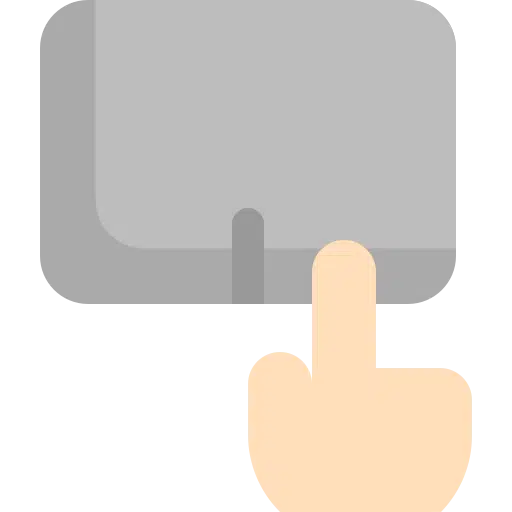क्या आप लैपटॉप का उपयोग कर रहे हैं और क्या आप टचपैड पर अपनी उंगलियों को खींचने की दिशा बदलना चाहेंगे? डिफ़ॉल्ट रूप से, आपके विंडोज 11 लैपटॉप पर टचपैड विपरीत दिशा में स्क्रॉल करता है। जब आप दो उंगलियों से नीचे स्क्रॉल करते हैं, तो विंडो ऊपर की ओर स्क्रॉल होती है, और जब आप दो उंगलियों से ऊपर स्क्रॉल करते हैं, तो विंडो नीचे की ओर स्क्रॉल होती है।
यदि आप स्क्रॉलिंग दिशा बदलना चाहते हैं, तो आप विंडोज 11 में ऐसा कर सकते हैं। सौभाग्य से, एक सरल समाधान है और विंडोज 11 आपको अपनी पसंद के अनुसार दो-उंगली स्वाइप जेस्चर को कॉन्फ़िगर करने की अनुमति देता है।
आप सेटिंग ऐप में ट्रैकपैड की स्वाइप दिशा को आसानी से बदल सकते हैं। इस टिप में मैं समझाता हूं कि इसे कैसे समायोजित किया जाए।
टचपैड की दिशा बदलने के लिए स्वाइप करें
स्टार्ट बटन पर राइट-क्लिक करें। मेनू में सेटिंग्स पर क्लिक करें। बाईं ओर मेनू में ब्लूटूथ और डिवाइस पर क्लिक करें।
फिर टचपैड पर क्लिक करें। पैन और ज़ूम पर क्लिक करें. सेटिंग सक्षम करें: स्क्रॉल करने के लिए दो-उंगली से खींचें। फिर स्क्रॉल दिशा को वांछित दिशा में बदलें।
नीचे आप सेटिंग्स बदल सकते हैं: तीन-उंगली का इशारा और चार-उंगली का इशारा सेटिंग।
मैं आशा करता हूं कि इससे आपको मदद मिली होगी। पढ़ने के लिए आपका शुक्रिया!